随着时间的推移,我们的电脑系统可能会变得越来越慢或出现各种问题。在这种情况下,重装操作系统是一个有效的解决方法。本文将详细介绍如何使用联想电脑光盘重装Win7系统的步骤和注意事项,帮助您轻松解决电脑问题。

标题和
1.准备工作:
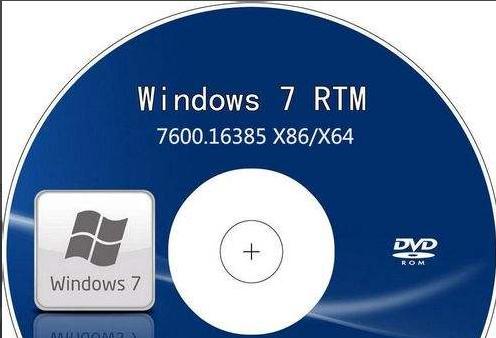
在进行系统重装之前,确保您备份了重要的文件和数据,并找到联想电脑光盘。将光盘插入光驱并启动计算机。
2.进入启动菜单:
当计算机开机时,按下F12(不同型号的联想电脑可能按不同的按键)进入启动菜单,选择从光驱启动。
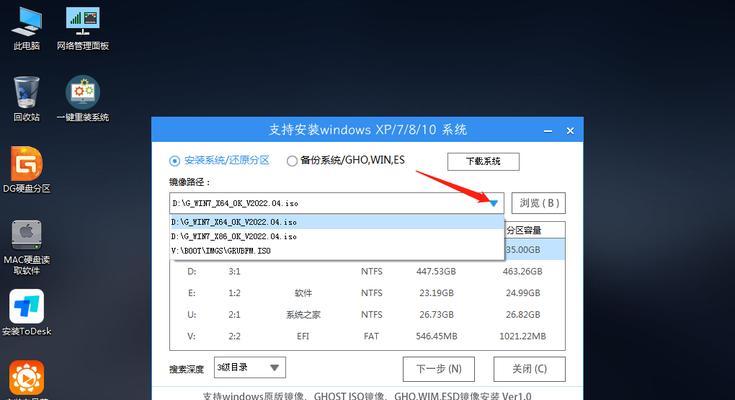
3.选择“安装”:
在进入安装界面后,选择“安装”选项,并点击“下一步”继续。
4.接受许可协议:
阅读许可协议后,勾选“我接受许可协议”选项,然后点击“下一步”。
5.分区选择:
根据个人需求,选择将系统安装在现有分区上或创建新分区。注意,这将清除该分区上的所有数据,因此请提前备份重要文件。
6.开始安装:
确认分区选择后,点击“下一步”开始系统安装。这个过程可能需要一些时间,请耐心等待。
7.系统设置:
安装完成后,根据提示进行一些基本的系统设置,如选择时区、设置用户名和密码等。
8.驱动安装:
安装系统后,联想电脑通常会缺少一些驱动程序。可以使用联想官方网站提供的驱动程序下载工具,或者手动下载和安装缺失的驱动程序。
9.安装必要软件:
除了驱动程序之外,根据个人需求,安装必要的软件,例如杀毒软件、办公软件等,以确保系统的正常运行和安全性。
10.WindowsUpdate:
及时更新操作系统是确保计算机安全和性能的重要步骤。打开WindowsUpdate,选择自动更新,并定期检查和安装更新。
11.数据恢复:
如果您备份了重要的文件和数据,在完成系统重装后,可以将它们恢复到计算机中。确保先进行杀毒扫描以确保恢复的文件没有潜在威胁。
12.优化系统设置:
根据个人使用习惯和需要,可以进行一些系统优化设置,如关闭自动启动程序、清理临时文件等,以提高系统性能和响应速度。
13.安全防护:
安装杀毒软件并及时更新病毒库,配置防火墙和强密码,保护计算机免受恶意软件和网络攻击。
14.定期维护:
定期进行系统维护,如清理硬盘空间、整理文件夹、优化注册表等,以确保系统的稳定性和性能。
15.随时备份:
为了避免数据丢失和系统故障的风险,建议随时定期备份重要文件和数据,以便在需要时进行恢复。
通过本文提供的详细教程,您可以轻松使用联想电脑光盘重装Win7系统。重装操作系统是解决电脑问题的有效方法,但在操作之前请务必备份重要文件和数据,并谨慎选择分区。此外,记得定期更新系统和驱动程序,进行安全防护和系统维护,以保持计算机的正常运行和安全性。







